Spędzając czas w Internecie, możesz natknąć się na słowo „rootkit”. Często wiąże się to z zachowaniem niezgodnym z prawem lub nieetycznym. Być może znasz to pojęcie, ale niewiele z niego rozumiesz. Co to jest rootkit? Dlaczego ludzie chcą usunąć rootkita? Jak pozbyć się wirusów porywacza przeglądarki z komputerów Mac?
Złośliwe oprogramowanie, znane jako rootkit, zostało zaprojektowane tak, aby pozostać niewykryte głęboko w komputerze. Dzięki temu hakerzy mogą uzyskać dostęp do Twojego urządzenia i zarządzać nim. W tym poście przedstawimy proste wyjaśnienie rootkita, wyjaśnimy, jak działa ten rodzaj złośliwego oprogramowania i jak samodzielnie usunąć rootkita z komputera Mac.
Spis treści: Część 1. Co to jest rootkit?Część 2. Jak znaleźć i usunąć rootkita z komputera Mac?Część 3. Wyczyść komputer Mac, aby usunąć i uniknąć wirusa typu rootkitCzęść 4. Wniosek
Część 1. Co to jest rootkit?
Forma oprogramowania znana jako rootkit to taka, która umożliwia przeciwnikowi uzyskanie nieautoryzowanej kontroli i dostępu do systemu oprogramowania. W systemie może powstać backdoor za pomocą rootkita, który daje atakującemu możliwość zdalnego sterowania i zarządzania komputerem tak, jakby był prawowitym właścicielem systemu.
Rootkity są często wykorzystywane do nielegalnych działań, takich jak kradzież poufnych informacji lub inicjowanie ataków na inne systemy komputerowe.
Nazwa rootkit wywodzi się z systemu Unix i Systemy Linux, w którym administrator z największymi uprawnieniami jest określany jako „root”. Termin „zestaw” odnosi się do zbioru aplikacji, które umożliwiają nieautoryzowany dostęp do poziomu administratora lub administratora urządzenia.
Dlatego jeśli wykryłeś go w swoim systemie, najlepiej usunąć rootkita tak bardzo, jak to możliwe.
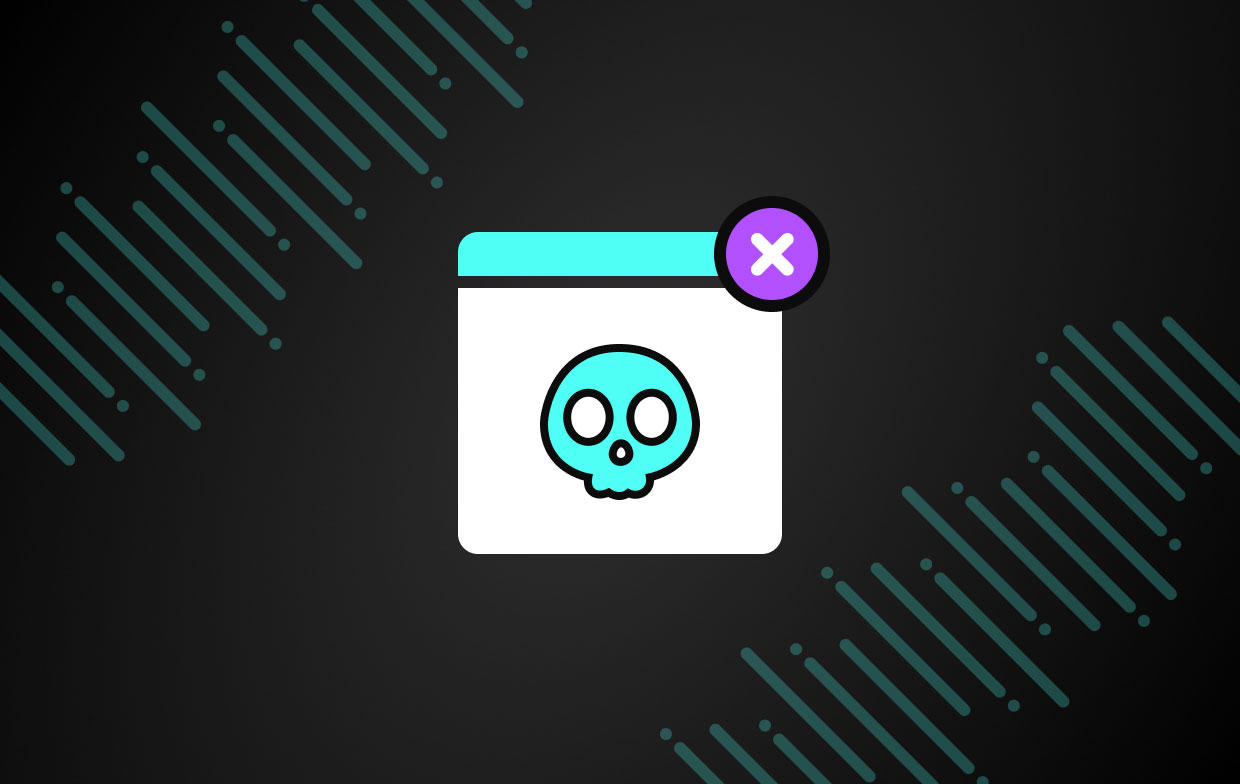
Część 2. Jak znaleźć i usunąć rootkita z komputera Mac?
Złośliwe oprogramowanie jest tworzone z zamiarem ukrycia siebie i innych form szkodliwego oprogramowania na komputerze należącym do ofiary. Rootkity są bardzo trudne do zidentyfikowania ze względu na konstrukcję złośliwego oprogramowania, którego używają.
Z drugiej strony są niektóre oznaki infekcji złośliwym oprogramowaniem na komputerze Mac powinieneś wiedzieć.
- Zmiany w ustawieniach konfiguracyjnych lub strukturach plików systemu.
- Awarie lub błędy.
- Aktywność sieciowa.
- Poziom wydajności spadał.
- Istnienie nowo utworzonych dokumentów lub oprogramowania.
Jeśli masz powody, by sądzić, że rootkit został zainstalowany na twoim komputerze, koniecznie jak najszybciej sprawdź, czy nie ma złośliwego oprogramowania. Rootkity można znaleźć i usunąć z systemu za pomocą skanera złośliwego oprogramowania, który może również przede wszystkim znaleźć rootkity w twoim systemie.
Gdy ustalisz ponad wszelką wątpliwość, że rootkit został zainstalowany na twoim komputerze, następnym krokiem jest podjęcie natychmiastowych działań w celu usunięcia rootkita. W następnej sekcji dowiesz się o doskonałym programie do usuwania rootkitów.

Część 3. Wyczyść komputer Mac, aby usunąć i uniknąć wirusa typu rootkit
Rootkit nie jest łatwy w obsłudze ani usuwaniu. Oprócz ręcznego usuwania go masz inną alternatywę. Oprogramowanie chroniące przed złośliwym oprogramowaniem może zidentyfikować wiele z tych znanych infekcji. Możesz go również usunąć za pomocą iMyMac PowerMyMac.
To narzędzie do czyszczenia komputerów Mac ma funkcje „Prywatność”, „Rozszerzenia” i „Dezinstalator aplikacji”, z których można łatwo korzystać. PowerMyMac to najlepsze narzędzie do tego usuwać rootkity i przekierowywać wirusy z komputera Mac. To może ci pomóc szybko usunąć wirusa Koobface które mogą łatwo zainfekować twój komputer i inne wirusy porywacza przeglądarki.
„Prywatność” umożliwia bezpieczne usunięcie całej historii przeglądania, pobrań, plików lokalnego przechowywania i innych elementów z dowolnej przeglądarki na komputerze Mac, aby uniknąć wycieku danych osobowych. Zobacz, jak to działa tutaj:
- Otwórz PowerMyMac i kliknij SCAN aby przeskanować wszystkie pliki przeglądarki komputera Mac po uruchomieniu Polityka prywatności.
- Po zakończeniu skanowania po lewej stronie zobaczysz listę wszystkich przeglądarek, ostatnio używanych elementów i uprawnień do programów. W Chrome, Safari, Firefox, a nawet w innych przeglądarkach możesz sprawdzić wszystkie informacje o przeglądaniu, takie jak Pliki cookie, historia logowania, historia odwiedzin, pamięci podręczneI tak dalej.
- Po wybraniu danych, które chcesz usunąć, i naciśnięciu przycisku CZYSZCZENIE opcja; wybrane dane przeglądania są natychmiast usuwane.
- Następnie możesz również wybrać tzw estenisony moduł do usuwania rootkitów i wszelkich podejrzanych rozszerzeń lub wtyczek w przeglądarkach na komputerze Mac.

Aby użyć funkcji „App Uninstaller” PowerMyMac do usunięcia wirusa typu rootkit, wykonaj następujące czynności:
- Uruchom PowerMyMac i wybierz Deinstalator aplikacji z wyświetlonej listy opcji.
- Po wybraniu komputera kliknij SCAN przycisk, aby rozpocząć pełne badanie ustawień oprogramowania.
- Będziesz mieć możliwość usunięcia aplikacji typu rootkit, które są obecnie uruchomione na twoim urządzeniu Mac. Możesz spróbować sprawdzić, czy wpisanie nazwy złośliwego oprogramowania w pasku wyszukiwania jest pomocne.
- Jeśli wybierzesz "CZYSZCZENIE", wszystkie informacje dotyczące rootkita na twoim komputerze zostaną usunięte.

Część 4. Wniosek
Hakerzy mogą wejść na komputer bez Twojej wiedzy, jeśli jest on zainfekowany rootkitem, który jest podstępnym i szkodliwym rodzajem złośliwego oprogramowania. Na szczęście te praktycznie niewykrywalne złośliwe oprogramowanie można w razie potrzeby zlokalizować i usunąć. Ten post dostarczył najlepsze narzędzie do usuwania rootkitów i możesz postępować zgodnie z instrukcjami w poście. Skorzystaj z PowerMyMac, aby wyczyścić komputer Mac już teraz!



